Esiste su FreePBX una particolare modalità di funzionamento che si chiama User & Device.
A che cosa serve la modalità User & Device?
Partiamo dalle basi: normalmente il centralino funziona in modalità extensions, e in questa modalità ogni interno collegato al centralino ha un suo numero. Quindi, se lo stesso impiegato ha due telefoni, un fisso e un cordless, si troverà ad avere due numeri (interni) assegnati, con tutte le scomodità a ciò collegate.
Proprio per questi scenari è utile la modalità User&Device. Con questa modalità il numero interno viene assegnato ad uno User (che spesso e volentieri corrisponde ad un impiegato). Poi, ad ogni Device, cioè, apparato collegato al centralino, viene assegnato un numero virtuale, e i Device vengono collegati agli User.
In sostanza, avremo l’utente Mario con il numero 200, il suo telefono fisso con numero virtuale 1200 e il cordless con il numero virtuale 2200. Chi vuole chiamare Mario, chiama il numero 200, ma squilleranno i dispositivi 1200 e 2200, in modo che Mario possa rispondere da dove preferisce.
Procedimento
Per passare dalla modalità Extensions alla modalità User&Device occorre andare nel menu Settings al punto Advanced Settings ed agire sul settaggio che si chiama User & Device Mode, impostandolo a “deviceanduser” invece di “extensions“.

A questo punto, recandoci nel menu Applications, troveremo i punti Devices e Users invece del classico Extensions.
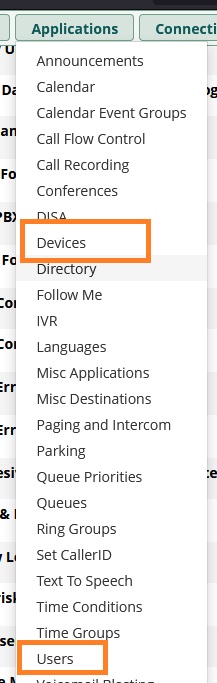
Prima di tutto, bisogna creare lo User, cliccando su Users e poi sul pulsante + Add User.
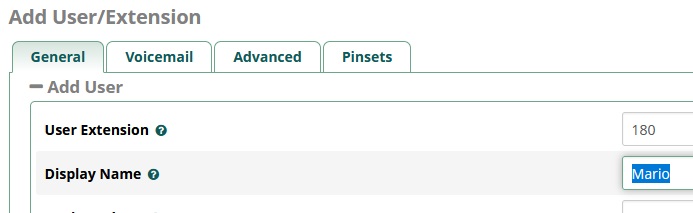
Qui occorre compilare solo due campi: il numero da assegnare e il nome visualizzato. Dopo questo, possiamo creare i Device da associare al nostro User. Nel menu Applications ci spostiamo al punto Devices, dove clicchiamo sul pulsante Add New Chan_SIP Device.
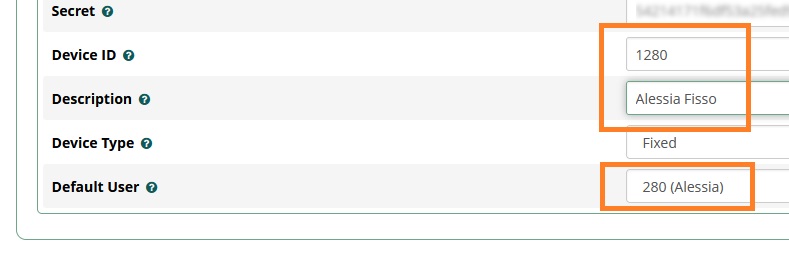
Qui ci troviamo con il campo Secret, che è la password SIP da utilizzare per questo dispositivo, popolato automaticamente. C’è il campo Device ID, ovvero, il numero virtuale del dispositivo, da utilizzare nella configurazione dell’account SIP. Inoltre, abbiamo il campo Description per un nostro riferimento, ed infine il campo Default User, cioè, l’utente a cui è abbinato questo Device.
Qui è importante ricordarsi di assegnare il Device ad un User, altrimenti, pur essendo registrato, il dispositivo non potra effettuare o ricevere telefonate.
Fatti questi due passaggi, dobbiamo configurare il nostro client con il nome utente e password inseriti sul Device e potrà fare e ricevere le chiamate con il numero interno assegnato al relativo User.
Fonti
https://wiki.freepbx.org/pages/viewpage.action?pageId=5242941
Non sei ancora nostro Reseller? Scopri qui i vantaggi e richiedi un account Reseller, È GRATIS E NON HAI OBBLIGHI DI VENDITA!
Se sei interessato alle nostre soluzioni VoIP, dai uno sguardo sul nostro sito.








